SIMATIC HMI SMART 1000 IE V3, 精智面板, 触摸式操作, 10" 宽屏 TFT 显示屏, 65536 色, RS-422/485 接口, 以太网(RJ45)接口, 主机 USB A 型, RTC 支持, 带 CE 证书, 可项目组态的低版本 WinCC flexible SMART; 包含开源软件,加热 免费提供 参见随附 CD
产品简介
详细介绍
西门子SMART1000IEV3触摸屏6AV66480CE113AX0产品介绍
| 产品 | |
| 商品编号(市售编号) | 6AV6648-0CE11-3AX0 |
| 产品说明 | SIMATIC HMI SMART 1000 IE V3, 精智面板, 触摸式操作, 10” 宽屏 TFT 显示屏, 65536 色, RS-422/485 接口, 以太网(RJ45)接口, 主机 USB A 型, RTC 支持, 带 CE 证书, 可项目组态的低版本 WinCC flexible SMART; 包含开源软件,加热 免费提供 参见随附 CD |
| 产品家族 | 订货数据总览 |
| 产品生命周期 (PLM) | PM300:有效产品 |
| 价格数据 | |
| 价格组 / 总部价格组 | TL / 236 |
| 列表价(不含增值税) | 显示价格 |
| 您的单价(不含增值税) | 显示价格 |
| 金属系数 | 无 |
| 交付信息 | |
| 出口管制规定 | AL : N / ECCN : EAR99 |
| 工厂生产时间 | 10 天 |
| 净重 (Kg) | 1.2 Kg |
| 产品尺寸 (W x L X H) | 未提供 |
| 包装尺寸 | 27.30 x 36.00 x 10.50 |
| 包装尺寸单位的测量 | CM |
| 数量单位 | 1 件 |
| 包装数量 | 1 |
| 其他产品信息 | |
| EAN | 4034106029975 |
| UPC | 未提供 |
| 商品代码 | 85371099 |
| LKZ_FDB/ CatalogID | ST80XX |
| 产品组 | 3408 |
| 原产国 | 中国 |
| Compliance with the substance restrictions according to RoHS directive | RoHS 合规开始日期: 2015.10.23 |
| 产品类别 | B: 受限的或中期重复使用性 |
| 电气和电子设备使用后的收回义务类别 | 没有电气和电子设备使用后回收的义务 |
西门子SMART1000IEV3触摸屏6AV66480CE113AX0
精彩触屏,再续精彩
西门子顺应市场需求推出的SIMATIC精彩系列面板(SMARTLINE),准确地提供了人机界面的标准功能,经济适用,具备高性价比。现在,全新一代精彩系列面板 —— SMART LINE V3的功能得到了大幅度提升,与S7-200SMART PLC组成*的自动化控制与人机交互平台,为您的便捷操控提供了理想的解决方案。
l 宽屏7寸、10寸两种尺寸,支持横向和竖向安装
l 高分辨率:800×480(7寸),1024×600(10寸),64K色,LED背光
l 集成以太网口可与S7-200系列PLC以及LOGO! 进行通讯(多可连接4台)
l 隔离串口(RS422/485自适应切换),可连接西门子、三菱、施耐德、欧姆龙以及台达部分系列PLC
l 支持Modbus RTU协议
l 支持硬件实时时钟功能
l 集成USB 2.0 host接口,可连接鼠标、键盘、Hub以及USB存储器
l 支持数据和报警记录归档功能
l 强大的配方管理,趋势显示,报警功能
l 通过Pack & Go功能,轻松实现项目更新与维护
l 全新的WinCC Flexible SMART V3组态软件,简单直观,功能强大
与以太网接口的西门子触摸屏的通信
配置通信连接
用户通过以下步骤可创建以太网接口的西门子触摸屏与S7-200 SMART CPU的以太网通信,在此以设备Smart 1000 IE为例。
在WinCC flexible的主工作窗口中添加与CPU的连接与上文中RS485接口的西门子触摸屏类似,在此不再赘述。下面主要介绍连接参数设置及下载项目等。
设置连接参数,首先选择Smart 1000 IE的接口为“以太网”,即触摸屏的以太网接口。选中该接口后,该接口的参数设置窗口将在其下方自动显示。设置触摸屏的IP地址为192.168.2.5,该IP地址必须与Smart 1000 IE设备的IP地址相同。 在“PLC设备”窗口设置CPU的IP地址,此处设置CPU的 IP地址为192.168.2.1,如图1所示。
注意:为Smart 1000 IE设置的IP地址必须不同于CPU的IP地址,二者不能重复。
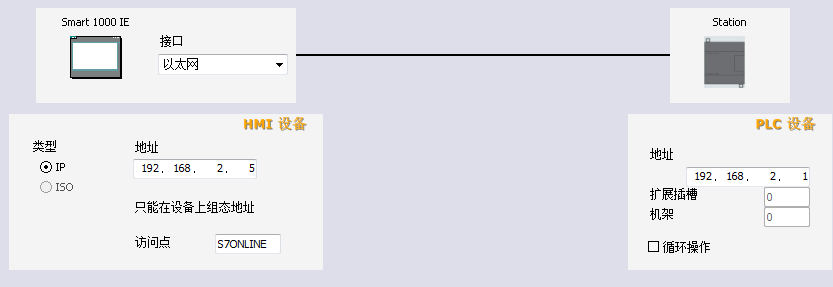
图1. 设置通信参数
连接参数设置完成之后还需设置Smart 1000 IE设备的IP地址。在触摸屏的“Transfer Settings”界面单击左下角的“Advanced”按钮,在“Ethernet Settings”对话框中输入Smart 1000 IE的IP地址192.168.2.5及子网掩码。输入完成后单击对话框右上角的“OK”按钮保存设置,如图2所示。
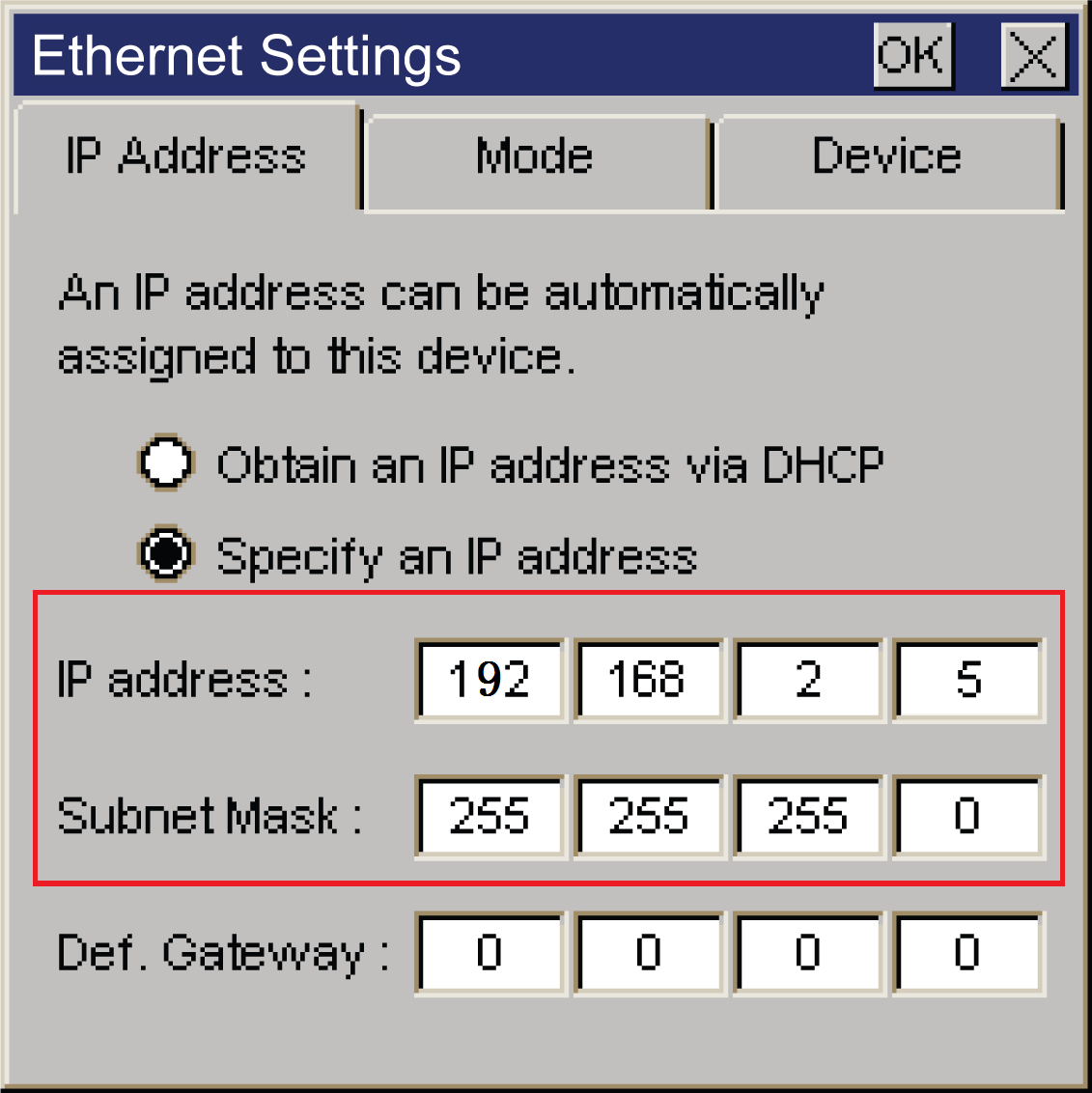
图2. Smart 1000 IE的IP地址
下载项目文件
要将配置好的项目下载到Smart 1000 IE设备上,需要保证HMI设备的通信口处于激活状态,可通过HMI设备的“Control Panel”>“Transfer”进行设置。选择以太网方式下载项目时,需要勾选“Ethernet”右侧的“Enable Channel”,如图3所示。
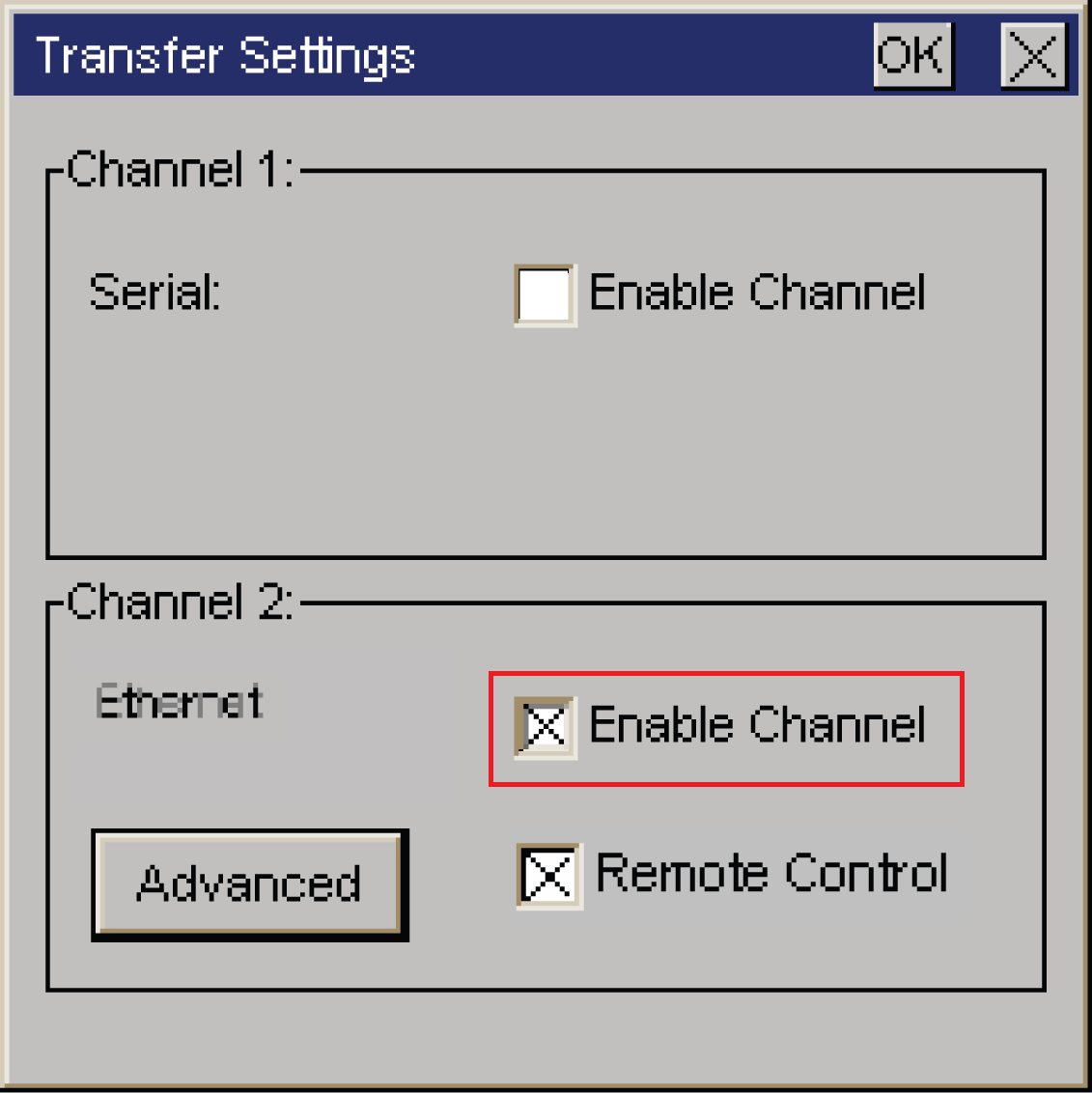
图3. 通信口使能
在WinCC flexible 软件的菜单栏选择“项目”>“传送”>“传输”,单击“传输”即可打开“选择设备进行传送”窗口,如图4所示。在“选择设备进行传送”窗口,选择传输模式为“以太网”,“计算机名或IP地址”处输入HMI设备的IP地址,参考上文在此设置IP地址为192.168.2.5。
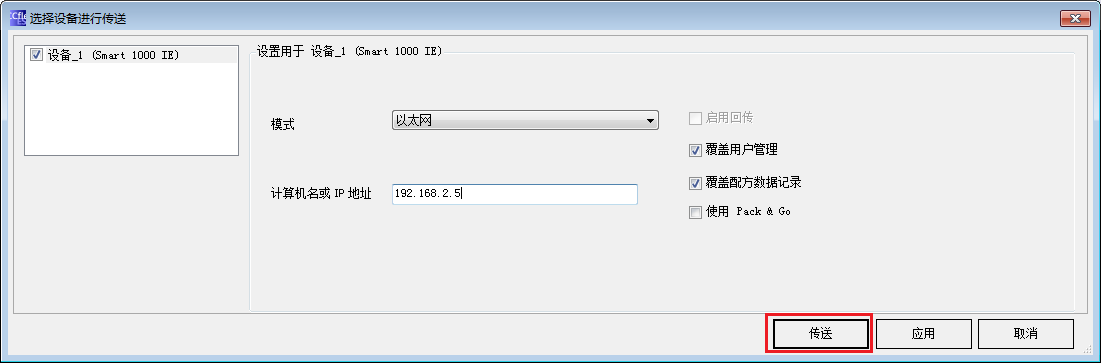
图4. 传输设置
IP地址设置完成后,点击图4中的“传送”按钮,待传送状态显示为“传输完成”时,至此已成功通过以太网模式将项目传送到HMI设备。
 您好, 欢迎来到化工仪器网
您好, 欢迎来到化工仪器网









